Ваше устройство, в дополнение к наличию приемника WiFi, может также функционировать как точка доступа WiFi, известная как «горячая точка». В этом уроке мы научим вас как создать точку доступа WiFi со своим смартфоном в простых шагах, а также, его много ежедневного использования.
С текущими тарифами на передачу данных, если вы не злоупотребляете ими, этот способ обмена WiFi действительно полезен. Это может пригодиться, если вы отправляетесь в отпуск, и кто-то другой достиг месячного лимита данных, или если ваш план огромен, а у кого-то еще заканчиваются данные. Это отличный способ поделиться доступом к Интернету, чтобы каждый мог просматривать его без проблем.

Зачем использовать точку доступа WiFi?
Также рекомендуется знать, как создать точку доступа WiFi с вашим смартфоном, если вы собираетесь путешествовать с ноутбуком, а место, где вы собираетесь, не имеет WiFi. Если вам нужно работать или если вы просто хотите просматривать с помощью ПК и не можете найти сеть для подключения, ваш смартфон может быть вашим спасителем.
То же самое относится если WiFi выходит из дома, Если сеть дает сбой, но данные вашего телефона все еще работают, вы можете создать собственную точку доступа WiFi со своего смартфона, чтобы продолжить просмотр. Тем не менее, вы должны быть осторожны, чтобы не допустить потребления данных. Все, что вы потребляете, будет удалено из вашего мобильного тарифного плана. В любом случае, это действительно полезная функция, включенная в большинство smartphones и его легко включить.

Как создать точку доступа WiFi
Как вы делитесь своим WiFi? Это просто. Ваше устройство, вероятно, имеет опцию «Мобильная точка доступа» в меню, которое вы видите, когда проводите пальцем вниз от верхней части экрана. Но если этого не произойдет или вы захотите настроить его впервые, мы проведем вас через меню настроек всего за несколько шагов, чтобы вы могли активировать свою собственную точку доступа WiFi.
Сначала вы откроете настройки на своем смартфоне. Когда вы нажмете на значок «Настройки», вы увидите меню, в котором вам придется искать параметры Wi-Fi и Интернет. Как только вы обнаружите это, вы увидите различные варианты, например, если вы подключены к сети Wi-Fi, активирован режим полета или нет, а также инструменты VPN и частный DNS. Вам придется искать вариант для Мобильная точка доступа и модем. Нажмите на него, и вы найдете новое подменю с параметрами, которые ваше устройство предлагает для совместного использования вашего подключения к Интернету.

В этом списке вы найдете различные способы поделиться своим подключением, например, через USB или Bluetooth. Но вариант, который нас интересует, и тот, который вы должны выбрать, Мобильная точка доступа, который позволит вам поделиться своими мобильными данными мгновенно.
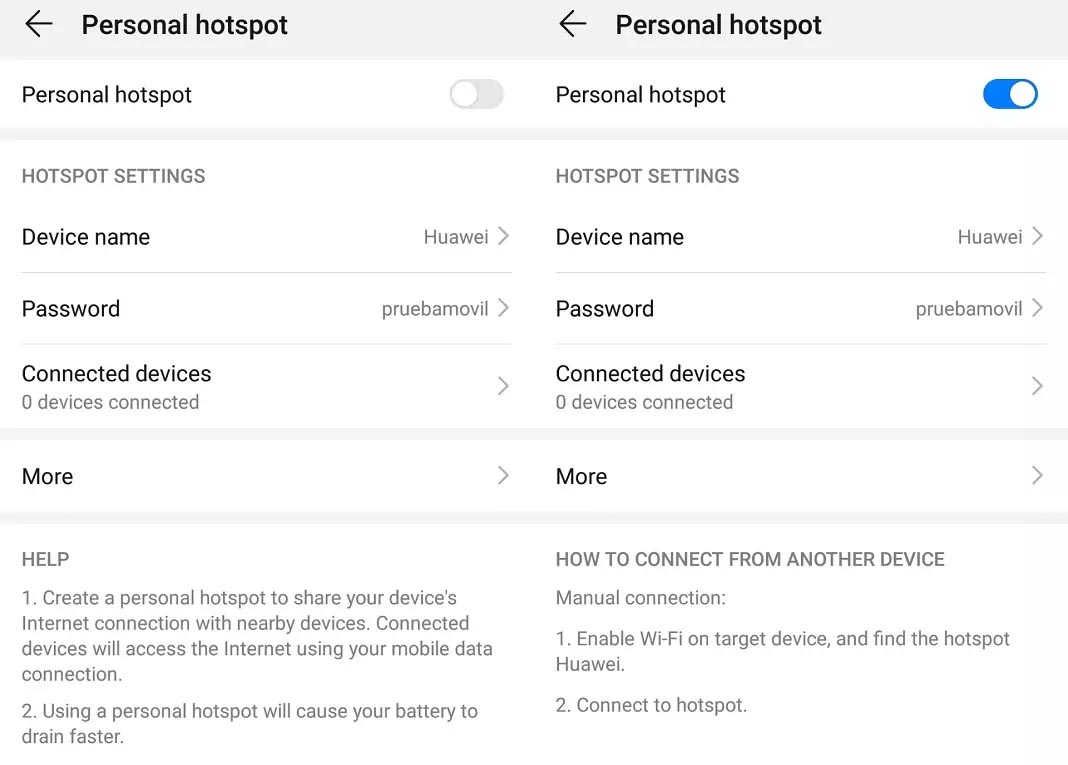
Как только вы нажмете на Мобильная точка доступавы найдете все инструменты, необходимые для изменения, настройки и использования вашего устройства в качестве точки доступа WiFi. Вы можете изменить имя, чтобы вы или человек, которому вы хотите дать разрешение на подключение, могли быстро найти его, как если бы это была общедоступная сеть WiFi или сеть в вашем доме.
Вы также можете выбрать защитить вашу сеть так что незваные третьи лица не могут подключиться. Вы можете выбрать, будет ли Защита осуществляться по зашифрованному протоколу, если вы не хотите повышать безопасность и вместо этого создавать открытую сеть.

Установить ограничения
Вы также можете добавить пароль, который вы должны будете дать другому человеку для доступа к нему, точно так же, как соединение WiFi в вашем доме. Вы также выберете пропускную способность для горячей точки и, наконец, возможность отключить точку доступа автоматически если через пять минут ни одно устройство не подключилось. Вы также можете заблокировать максимальные данные который может быть использован другим человеком при подключении к вашей сети.

Как только сеть настроена, Вы можете активировать точку доступа и ваш смартфон начнет работать как точка беспроводного доступа. Вы будете получать уведомления при каждом подключении устройства, и с этого момента вы сможете делиться своим WiFi с собственными устройствами или друзьями ».
Чтобы отключить его, вам просто нужно повторить те же шаги, которые вы выполнили, чтобы достичь Мобильная точка доступа меню и нажмите, чтобы отключить его. С этого момента ваше устройство перестанет работать в качестве горячей точки, пока вы не решите включить его снова.

Add comment